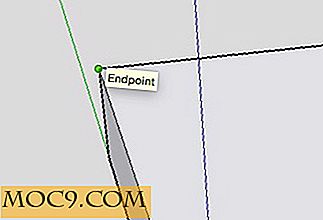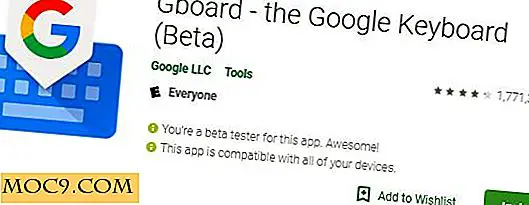Så här använder du din Android-telefon
Om du inte är en av de få som har uppgraderat till Froyo, eller om du har rotat din Android-telefon, är chansen att du fortfarande inte kan knyta med din Android-telefon. De som söker en lösning, PdaNet är det enklaste sättet att tillhandahålla tethering till din Mac eller PC. Med PdaNet kan du, utan att rota din telefon (och därmed hålla din garanti intakt), dela telefonens dataanslutning till din dator, så att du kan gå online via telefonen och dess dataplan. Självklart kräver detta en data på din trådlösa plan för din telefon, men om du har en Android-telefon, har du med all sannolikhet också data, så låt oss gå vidare!
Det första steget är att gå vidare till www.junefabrics.com/android/download.php. Hämta installationsprogrammet för Windows eller Mac. Om du är i Windows, när installationsprogrammet har slutförts ladda ner, kör bara det och följ instruktionerna på skärmen för att slutföra installationen.

På en Mac, ladda ner och kör installationsprogrammet och starta om datorn när du blir ombedd. Efter omstart bör du se PdaNet-ikonen i din Macs menyrade.
Nästa steg, i båda fallen, är att starta Android Market-appen på din telefon och ladda ner PdaNet Free Edition.

Därefter, på din telefon, gå till Meny -> Inställningar -> Program, sedan Utveckling och kolla " USB-debugging ". Detta möjliggör drift av vissa delar av Android OS medan telefonen är ansluten till din dator. När du har aktiverat USB-felsökning kan du starta PdaNet på din enhet.

I PdaNet är allt du behöver göra genom att trycka på "Aktivera USB Tether". Nu är du redo att ansluta telefonen till din dator. När du kopplar in telefonen till din Mac ser du menyikonen byt till aktiv, snarare än att ha en röd "x" i nedre högra hörnet. Klicka på ikonen och klicka sedan på "Anslut" och du är online! På datorn är processen nästan identisk. Aktivera USB Tether i PdaNet på din telefon, anslut telefonen till USB-porten på din dator och klicka på "Connect", som finns i högerklicka kontextmenyn på PdaNet-ikonen i Windows System Tray.

När du har klickat på "Anslut" är du ansluten till internet! Du kanske vill vänta några sekunder innan du öppnar din webbläsare, för att se till att allt är klart, men när du gör det, borde du kunna starta webbläsaren och ha allt som fungerar perfekt! Öppna din favoritwebbläsare och börja surfa, ta upp iChat eller sikta och chatta eller skjut av några e-postmeddelanden, samtidigt som du är på språng, utan wifi!
Kom ihåg att komma tillbaka till oss i kommentarerna med dina erfarenheter med appen, liksom med andra som du tycker är användbara för tethering eller liknande!